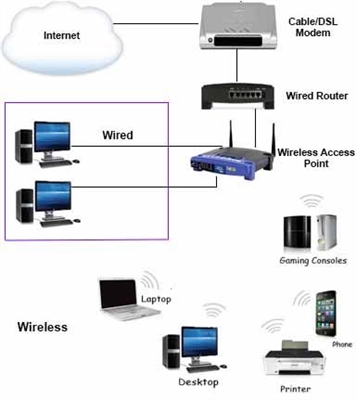Dacă ați achiziționat un router mobil TP-LINK M5250 și ați decis să îl configurați, atunci cel mai probabil veți avea o întrebare despre cum să introduceți setările acestuia. La urma urmei, TP-LINK M5250 nu este un router obișnuit care vine cu un cablu de rețea. Acesta este un router mobil și este inclus doar un cablu USB cu care puteți conecta routerul la computer. Și sunt sigur că mulți oameni încearcă probabil să introducă setările TP-LINK M5250 printr-un cablu USB. Probabil caută un fel de drivere, programe etc.
Dar, totul este puțin diferit acolo, acum vom analiza mai atent procesul de introducere a setărilor routerului mobil M5250. Conectați-vă la setări, ca la routerele convenționale, la adresa de rețea 192.168.0.1. Când sunteți conectat prin rețea Wi-Fi. Apropo, routerul vine cu o instrucțiune bună pas cu pas. Adevărat, în engleză.
Mergem la panoul de control TP-LINK M5250
Porniți routerul apăsând și ținând apăsat butonul de pornire. Dacă nu pornește, cel mai probabil bateria este doar descărcată, conectați-o la computer (sau printr-un adaptor de curent alternativ) utilizând un cablu de încărcare USB și porniți-o.
În continuare, să analizăm totul în pași:
1Conectați dispozitivul (laptop, tabletă, smartphone) de la care doriți să introduceți setările la rețeaua Wi-Fi, care va fi distribuită de TP-LINK M5250. Dacă routerul este nou și nu ați schimbat încă numele rețelei wireless, atunci acesta va fi standard. Așa arată pe un laptop:

Rețeaua este securizată în mod implicit. Iar parola din fabrică pentru rețeaua Wi-Fi este indicată în interiorul capacului care acoperă bateria.

Ne uităm la parolă și o specificăm pentru conexiune.

După ce ne-am conectat la rețeaua fără fir a routerului nostru, putem continua.
2 Deschideți orice browser, tastați adresa în bara de adrese 192.168.0.1, și du-te la el. Această adresă este indicată în instrucțiunile pentru TP-LINK M5250.
Va apărea o pagină de autorizare, pe care trebuie să specificați un nume de utilizator și o parolă pentru a introduce setările. Pe TP-LINK M5250, numele de utilizator implicit este admin, iar parola esteadmin... Le indicăm și facem clic pe „Conectare”. Dacă ați schimbat aceste date și nu le amintiți, atunci trebuie să faceți o resetare din fabrică.

Ar trebui să vedem o pagină cu setări pentru routerul nostru TP-LINK M5250.

Atât, am mers la interfața web a routerului, unde puteți seta orice parametri: configurați internetul, rețeaua Wi-Fi, modificați parola rețelei wireless etc.
Totul este foarte simplu și simplu, la fel ca la un router obișnuit. Numai în acest caz nu există nicio modalitate de a vă conecta printr-un cablu de rețea, totul este printr-o rețea Wi-Fi.